Chia sẻ kiến thức về máy in, DRIVER FUJI XEROX
Hướng dẫn cài máy in Xerox 3155 3140, tải Driver Xerox 3155 3140
Cài máy in Xerox 3155 3140 cho máy tính dùng các bản Windows 7, 8, 8.1, 10 x 32 và 64 Bit, Windows 11
Để máy in Xerox 3155 và 3140 hoạt động và hiểu lệnh từ trên máy tính chúng ta phải tải Driver về và tiến hành cài đặt trên máy tính
Tải Driver Xerox 3155 3140
Driver máy in Xerox 3155 3140 cho bản Windows 7 x 32 Bit => Tại Đây
Driver Xerox 3155 3140 cho bản Windows 7 x 64 Bit => Tại Đây
Driver máy in máy in Xerox 3155 3140 cho bản Windows 8, 8.1 x 32 Bit => Tại đâyDriver máy in Xerox 3155 3140 cho bản Windows 8, 8.1 x 64 Bit => Tại Đây
Driver máy in Xerox 3155 3140 cho bản Windows 10 x 32 Bit => Tại ĐâyDriver Xerox 3155 3140 cho bản Windows 10 x 64 Bit => Tại Đây
Driver máy in Xerox 3155 3140 cho bản Windows 11 => Tại Đây
Sau khi tải Driver xerox 3155 3140 về chúng ta nhấn mở file lên và tiến hành setup cài đặt theo các bước dưới đây
Hướng dẫn cài máy in Xerox 3155 3140
+ Bước 1: Chọn Accept
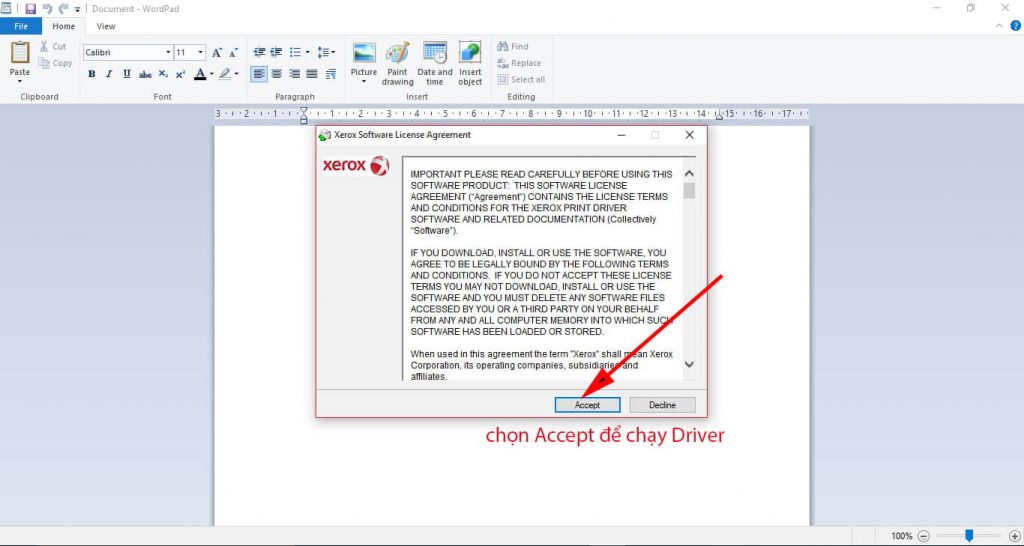
+ Bước 2: Chọn Install
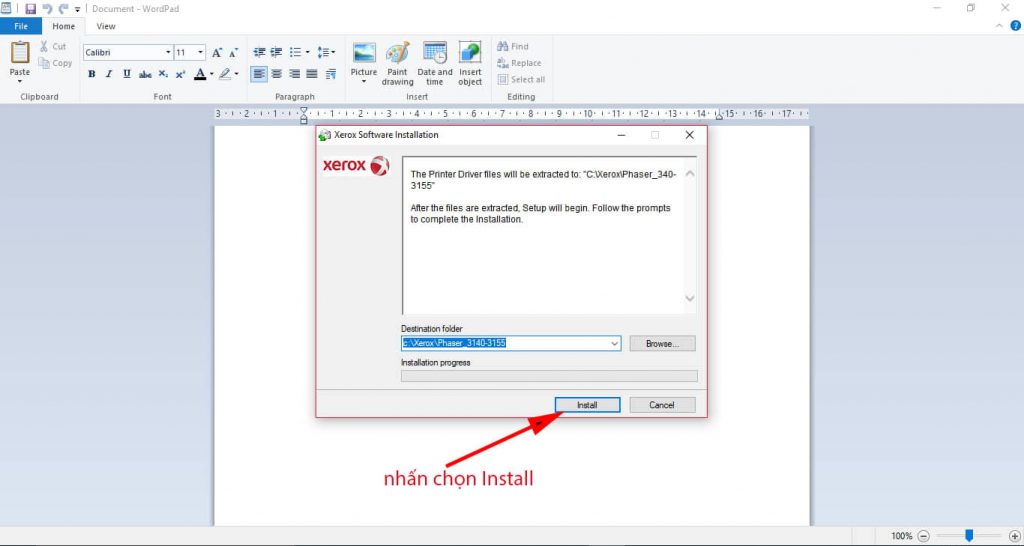
+ Bước 3: Chọn dòng Install sofware

+ Bước 4: Tích chọn dòng như hình bên dưới rồi nhấn Nex
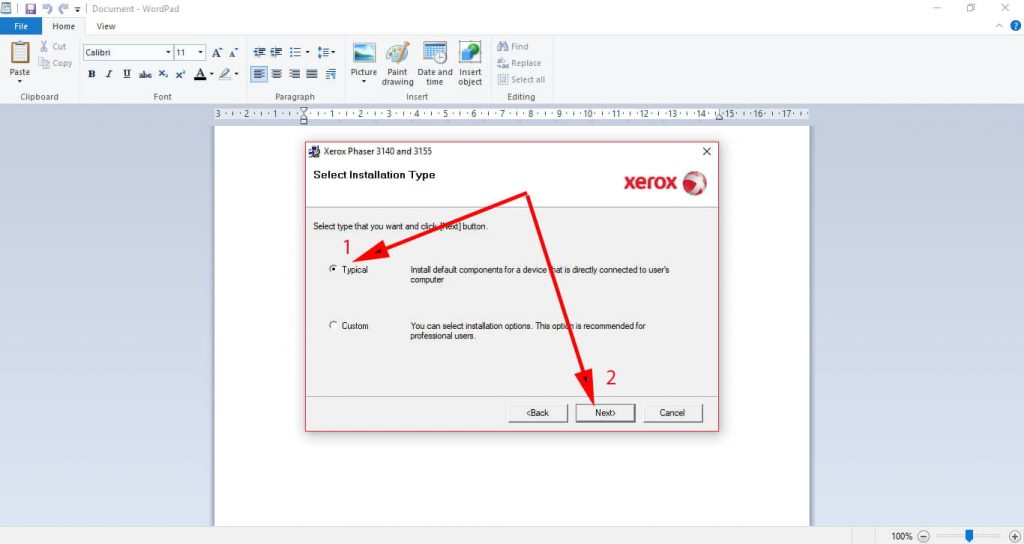
+ Bước 5: Nhấn Finish để hoàn thành cài đặt

Xem thêm: Hướng dẫn cài đặt các thông số cơ bản cho tất cả các dòng máy in
Xem thêm: Bảng giá nạp mực máy in Xerox 3150, nạp mực máy in Canon, nạp mực máy in Hp, Epson, Nạp mực máy in Brother, Samsung, Panasonic tại Thủ Đức, các quận tại HCM, Thuận An và Dĩ An Bình Dương của chúng tôi
